Пешчани сандучић у Виндовс-у - преглед изграђене комуналне и треће-друге

- 3779
- 824
- Levi Block
Једног дана сте преузели извршну датотеку (датотека) .Еке), али плашили су се да су га покренули, страхујући да би то могло само да разнесе цео ваш систем? Желите да имате тестни аутомобил или, бољи, виртуелни рачунар на којем бисте могли да експериментишете са сумњивим софтвером, али и не желите да га креирате од нуле. Мицрософт је покушао да реши овај проблем користећи нову функцију Виндовс - Сандбок.

Шта је пешчани сандучић
Песак репродукују барем минималну функционалност потребну за тачно испитивање програма или другог развијеног кода (на пример, употребу истих променљивих околине или приступа бази података, идентичан стабилној претходној примени, намењен променама; многи други Могућности, јер посебне функционалне потребе увелике се разликују у зависности од природе кодекса и апликација за које је намењена). Програмери такође нуде алтернативне начине за употребу функција са пескама. На пример, песковни сандучић.
Шта је "Сандбок" на рачунару? Концепт песковног сандуче (који се такође назива и каталог радног каталога, тест сервер или развојни сервер) обично је уграђен у софтвер за праћење верзије, као што су ЦВС и Субверсион (СВН), у којем програмери "издвоји" копију извора) код за проучавање и наставак рада. Тек након што је програмер у потпуности тестирао промјене кода у свом песковнику, ове промене треба вратити и комбиновати са спремиштем и на тај начин се пружају другим програмерима или коначним корисницима софтвера. Са становишта безбедности рачунара, песак је механизам за сигурно покретање програма у окружењу од које не могу утицати на друге програме и имати ограничене ресурсе за употребу.
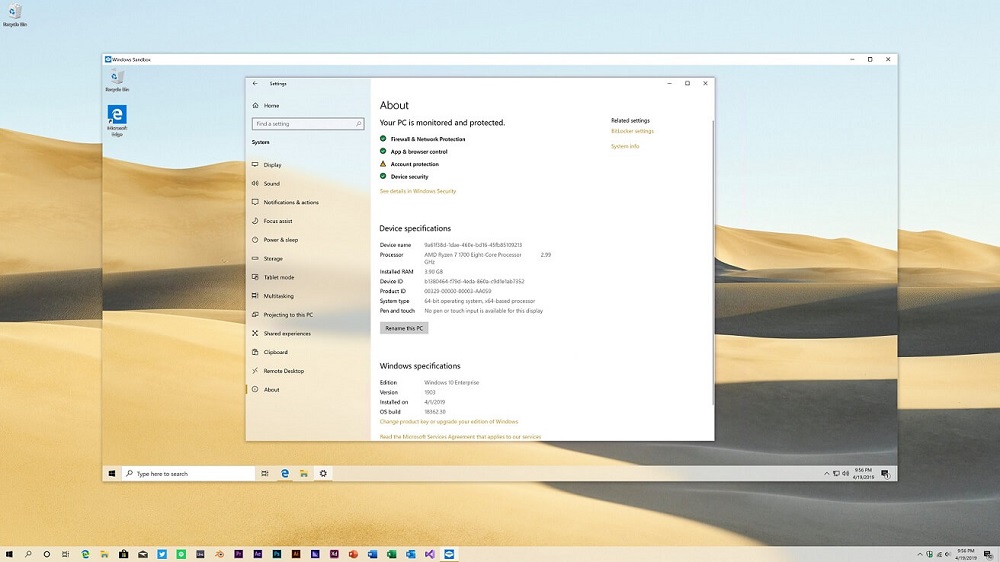
Ево неколико места на којима се користи технологија сандбок-а:
- Прегледници, као што су Цхроме / Фирефок, користите песковни сандук за лансирање страница / додатака / део страница, као што су ифрамес унутар песка у песку.
- Мрежни софтвер - Такви програми као ФТП имају опције за конфигурирање цхроота. У овом случају, корисник ће бити ограничен унутар каталога.
- Виртуелна машина - опонашају цео ОС у песковнику.
- Линук Цхрот - у Линук системима Постоји наредба цхроот (промените корен) у којем корисник може да промени корен из / до одређене јединице, на пример, / МНТ / Ново / корен и, дакле, сви програми покренути накнадно Процесс / МНТ / Ново / корен Како /. Дакле, све њихове радње су ограничене унутар подмапе.
Без обзира на то што желите да урадите, Виндовс вероватно има софтвер да би олакшао. Једини проблем је што не можете да верујете свако преузимање са веб локација за бесплатне софтвере или непознатог програмера. Разлог за то је једноставно: Софтвер који се учита на рачунару може бити нестабилан, у потпуности са рекламним софтвером или чак може бити заражен вирусом или злонамерним. Да се изборите са тим, можете да поставите апликацију у песковни сандук и испробајте га.
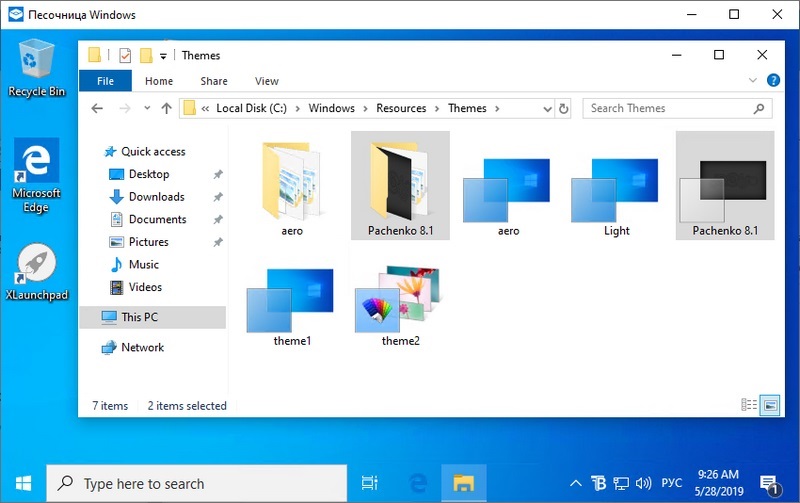
Мицрософт је додао метод за кориснике Виндовс 10 да лако провере непознате апликације без ризика од рачунара у том процесу. Чим се створи друга копија, делује као чиста инсталација за Виндовс, која на тврдом диску траје само око 100 МБ. Само направите копију, покрените било коју апликацију коју желите да тестирате и затворите са пешчане кутије када завршите. Увођење функције песка директно у Виндовс-у ће сигурно постати добро за корпоративне и приватне кориснике који треба да стално одржавају перформансе рачунара. Мицрософт се нада да ће то бити ефикасна замена за процес постављања виртуелне машине сваки пут када је потребно да тестирате нову извршну датотеку без ризика да бисте наштетили пуном уградњи Виндовс-а.
Ово је лагана виртуална машина креирана на основу технологија које се користе са Виндовс контејнерима. То је лагана виртуална машина која имитира Виндовс 10 инсталираном на рачунару користећи тако колудну динамичку основну слику, сет чистих копија датотека које се могу мењати и везе са њима. Стога је величина виртуалног пешчаног аутомобила само 25 МБ, ако није инсталирана и биће повећана на 100 МБ ако је инсталирана. Софтвер је сличан редовној апликацији коју можете потражити и пронаћи директно из менија "Старт". Када се активирате, она започиње на исти начин као и друга виртуелна машина која делује на врху вашег тренутног система, осим што је систем у "Сандбок", у ствари нова свјежа верзија вашег главног система. Одатле можете копирати и уметнути извршне датотеке и покренути их унутра.
Како инсталирати и конфигурирати пешчани сандучић
Да бисте инсталирали и користили ову предивну нову функцију у Виндовс-у, требаће вам рачунар који:
- Ради барем Виндовс 10 Про или Ентерприсе Буилд 18305;
- 64-битна верзија;
- има могућност виртуелизације у БИОС-у;
- има најмање 4 ГБ РАМ-а, 1 ГБ слободног простора и 2 језгрених језгра.
Како омогућити и конфигурирати Виндовс Сандбок:
- Притисните "Старт", унесите "Виндовс" функције и кликните на "Укључи или онемогућите Виндовс функције";
- Подесите потврдни оквир "Сандбок" у Виндовс функције и кликните на дугме У реду.
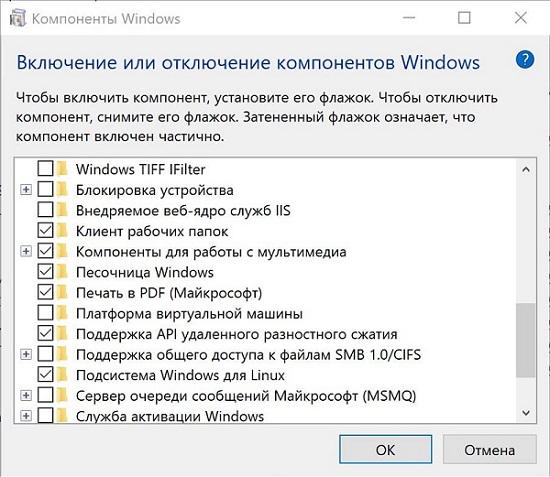
Након завршетка, поново покрените рачунар и све је спремно.
Зашто је песак не ради
Пре свега, проверите да ли ваш систем укључује виртуализацију. Можете сазнати преласком на картицу перформансе у управитељу задатака. Ако су испуњени сви захтеви, проверимо да ли је ажурирање инсталирано КБ4483214. Очигледно, он разбија Виндовс Сандбок када покушати да поправи још једну грешку. Идите на одељак "Инсталиране исправке" на управљачкој плочи кликните на десни лицк патцх миша и избришите га. Поново учитајте рачунар и Виндовс Сандбок ће поново радити.
Како се користи сандбокие
Наравно, размишљање о личној безбедности и безбедности података, корисницима је заинтересован за бројне проблеме везане за сандбокие - како да се користе, које могућности које поседују, шта да ураде да уклоне сандук са песком, ако се постави, итд.
На Интернету радимо много ствари које угрожавају нашу личност, податке и рачунар. Понекад нисмо ни схватили да оно што радимо можемо наштетити. Ако користите Интернет гледајући ГИФ датотеке са мачкама или испробајте експериментални софтвер, можете наштетити, без обзира на то шта радите на рачунару. Овде је сандбокие сандбокие. Сандбокие вам омогућава да изолирате програме, веб странице и много више тако да не могу да изврше промене на вашем рачунару. Коришћење сандбокие није тешко. Да бисте додали песковни сандук, отворите "Сандбок Цонтрол", кликните на "Сандбок" и изаберите "Креирај нови фондбок". Ако одлучите да не вратите датотеке, увек их можете видети и покренути у песковнику касније: Отворите "Цонтрол", кликните на дугме Ригхт "Сандбок" и изаберите "Брзи опоравак".
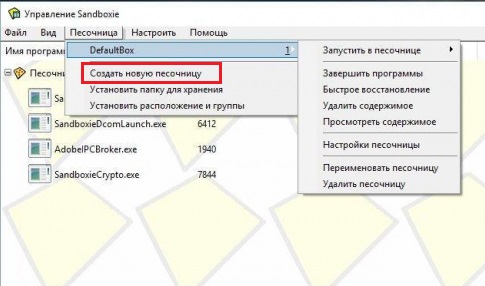
Да бисте инсталирали Сандбокие, идите на веб локацију Сандбокие и преузмите програм. Током инсталације бићете позвани да инсталирате управљачке програме за Сандбокие. Ово може изгледати као чудан захтев таквог програма, али то је неопходно за проблематичну интеграцију сандбокие да ради на вашем рачунару. Такође ћете бити упозорени на проблеме са компатибилношћу софтвера у вашем систему. Погледајте сваког од њих и изаберите додавање поставки тако да раде у Сандбокие-у. Ако не планирате да користите ове програме у Сандбокие, можете одбити да промените ова подешавања и крените даље.
Када први пут отворите Сандбокие, упознаћете се са оним што програм чини главним поставкама и неколико функција. Сандбокие је сличан примитивном програму заснован на корисничком интерфејсу, али његов поједностављени дизајн омогућава вам да се концентришете у позадини да изолирате оно што отворите. Кликните "Конфигуришите". Сандбокие вам омогућава да скоро потпуно контролишете рад система. Можете да креирате програме обавештења. Они вас упозоравају када су одређени програми, процеси и још много отворени спољни сандбокие. Ово вас може упозорити на злонамерне програме и ствари које се отворе на рачунару, који програми не могу да открију. Такође можете да контролишете како је Сандбокие интегрисана у Виндовс Схелл. Ово вам омогућава да додате пречице, налепнице контекстуалних менија и још много тога. Режим експерименталне заштите пружа детаљније подешавање одбране за 64-битну верзију Сандбокие.
Сада кликните на "Помоћ". Сандбокие може бити сложен програм, а програмери су створили многе сертификате и документационе датотеке како би се корисницима помогли угодно. Препоручује се да чак и након читања нашег вођства проводите време проучавајући датотеке сертификата сандбокие. Сада кликните на "Сандбок" / "ДефаултБок". Одавде можете именовати свој песак, уклоните је, променити подешавања и чак избрисати садржај или завршити програме који раде у њему. Кликните на "Заустави сандбок". Одавде можете покренути веб претраживач, програм за читање е-поште, било који програм, старт менија или прозор Виндовс Екплорер-а.
Кликните на "Покрените веб претраживач". Подразумевани веб претраживач отвориће се, на пример, хром. Сандбокие не подржава режим пуног екрана. Док је програм окружен жутим оквиром, налази се у песковнику. Ово штити претраживач, програм или све што отворите од доношења било каквих промена у вашем оперативном систему. Ако се вратите у прозор Сандбокие, видећете различите процесе у вези са покретањем програма. Ако нешто функционише са кваровима или изазове проблеме, овај процес можете прекинути кликом на њу са десним тастером и одабиром "Довршите поступак".
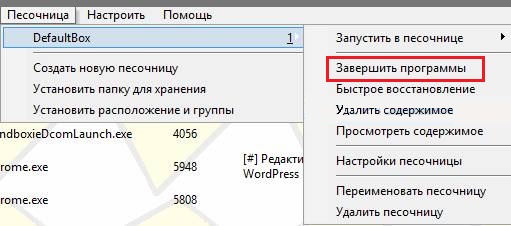
Кликните поново "ДефаултБок", а затим кликните на "Покрени изоловано окружење". Изаберите "Покрените било који програм". Сада можете да пређете на било који програм у Виндовс-у и покрените га у песковнику. Можете чак и да инсталирате потврдни оквир "Лансинг оф УАЦ Администратор" да бисте добили потпуни приступ функцијама програма. Ако одлучите да "покренете почетак" из менија "Старт", можете проћи кроз мени елементарног "Старт" да бисте отворили елемент у "Сандбок". Сандбокие такође користи наредбе клик са десним дугметом миша да отвори било који документ, програм или други елемент у Виндовс у песковнику. То су само основа како започети рад са сандбокие. Што више користите Сандбокие, то ћете више видети како може заштитити ваш рачунар од неовлашћених промена. Сандбокие нуди занимљив начин за коришћење програма и прегледа веб страница на рачунару са Виндовс-ом.

Како избрисати програм
Упркос чињеници да је представљени програм омогућио покретање различитих апликација у виртуалном изолованом окружењу, за контролу свих процеса, неки корисници имају жељу или треба да се ослободе пешчане кутије.
Питање је сада како у потпуности уклонити Сандбокие са рачунара. Није тако једноставно да то исправно учините, јер програм оставља пуно трагова иза.
Пре него што наставите директно самог деинстал, потребно је да се решите преосталих датотека. Појављују се приликом коришћења алата и могу се значајно зачепити ваш рачунар. Такво прелиминарно чишћење ће тада не бирчно очистити цео рачунар.
У овој ситуацији, редослед ће бити следећи:
- Покретање сандбокија;
- Сви подаци који захтевају уклањање доступне су у списку песка;
- За сваки од објеката потребно је да кликнете на десно дугме;
- Контекстни мени ће се отворити;
- Овде би требало да кликнете на "Избриши садржај";
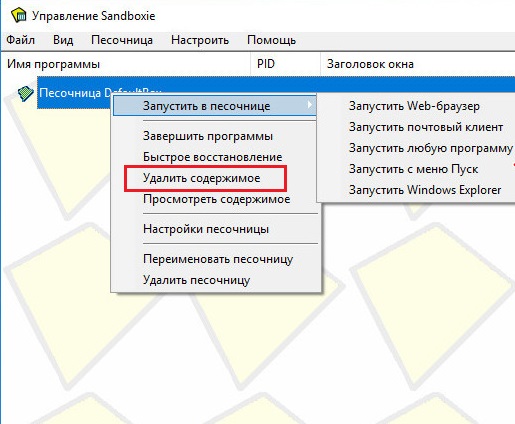
- Након тога, прозор се појављује са потписом "Избриши песковник" и специфично име објекта;
- Овде морате да притиснете леви тастер миша, а затим кликните на "Уклони сандбок";
- Ако је чишћење није потребно, систем ће вас обавестити да је овај песак је празан.
Следеће је стандардни конзистентни деинстални поступак.
Обично је довољно да користите инсталацијску датотеку, односно пронађите Сандбокиеинсталл.Еке и започните. На овој теми, вреди дати неколико препорука:
- Прво проверите да ли је програм затворен. Да бисте то учинили, отворите "Управитељ уређаја".
- На листи напредних процеса проверите да ли постоји ЕКСЕ датотека са именом уклоњеног алата.
- Ако је тамо, једном кликните по имену са левим дугметом, а затим одаберите опцију "Уклони задатак".
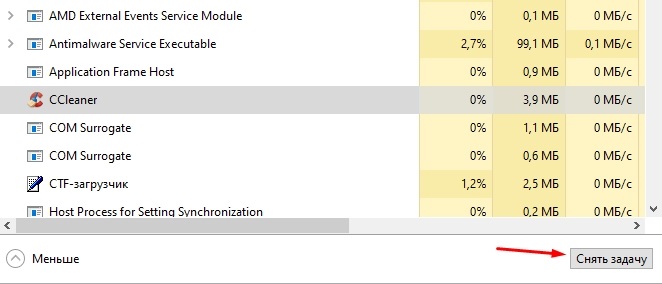
- Такође бисте требали ићи у одељак за пролаз и уверите се да се избрисани програм приказује као "онемогућено";
- Стисните тастере и р кључеве истовремено. У прозору који се појави, напишите команду МСЦонфиг, а затим кликните на ОК.
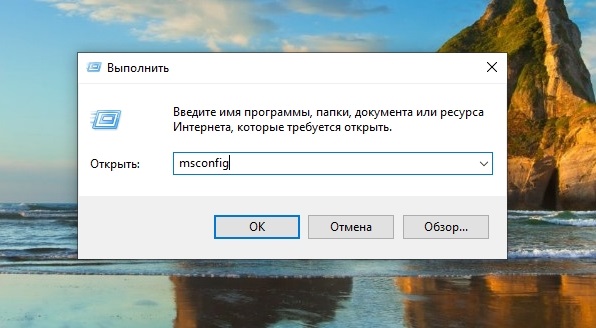
- У одељку "Конфигурација система" изаберите мени "Преузми" и ставите ознаку насупрот сигурном режиму.
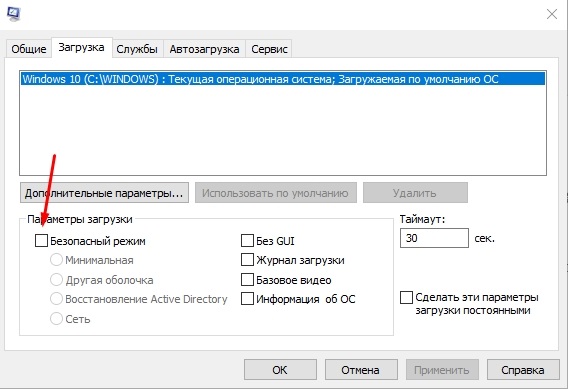
- Следеће на дугме "Примени" и "ОК".
- Након тога, рачунар се поново покреће, а улаз у систем је већ у сигурном режиму.
- Сада можете покренути сам инсталацију. Након покретања, кликните на дугме "Сљедеће".
- Појавиће се листа доступних опција. Овде морате да изаберете "Избриши апликацију".
- Након тога, поступци аутоматског уклањања ће почети све компоненте.
Али то није све. На крају процеса уклањања, неће бити сувишно чишћење рачунара из могућих преосталих датотека:
- Овде прво морате да отворите одељак програма датотека и потражите мапе и датотеке са именом Сандбокие овде. Ако су доступни, само одаберите све откривено и пошаљите у корпу.
- Такође бисте требали да кликнете и комбинација победа и е дугмета. Појавиће се прозор проводника, где треба да одаберете "Овај рачунар" и идите на диск са директоријем "Корисницима". Отворите корисничку мапу у име које је инсталиран сандбоки алат. Требало би да постоји скривена мапа АппДата.
- У мапи скривене је још неколико директора. Свако од њих мора бити проверен на присуство датотека везаних за пешчани сандучић.
- По аналогији, проверена је мапа скривене програме на истом диску.
Поред стандардних алата Виндовс, можете да користите посебне програме за уклањање песковних оквира. Међу њима је најбоље показати такав развој софтвера као ЦЦлеанер, Рево Деинсталирање и Реганизер.
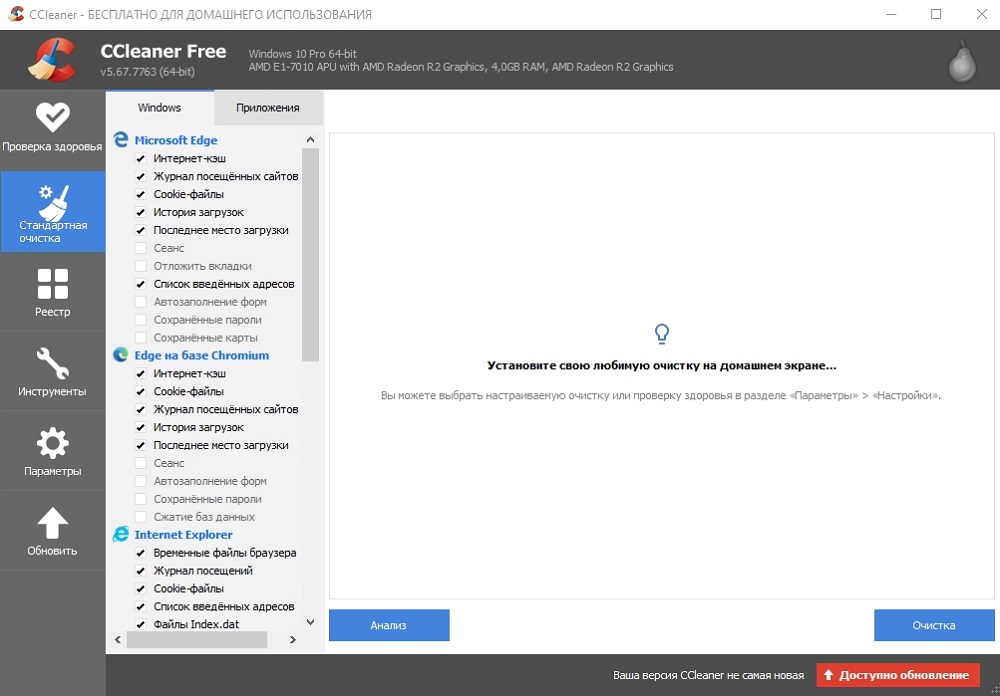
Сваки алат има своје упутства за програме рада и уклањања.
Најбољи песак за Виндовс 10
Сандбок је виртуелно окружење у којем можете да инсталирате и покренете нове или непоуздане апликације без наношења штете вашем систему. Ево неких најбољих бескорисних апликација за Виндовс из многих доступних.
Битбок
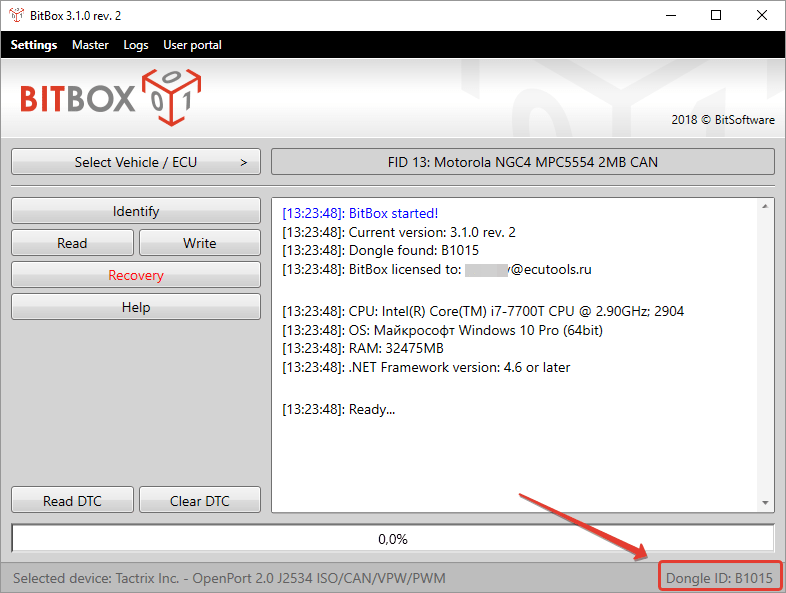
Овај алат је посебно дизајниран да прегледа веб странице међу песковником. Добавља се и у хромираним верзијама и у Фирефоку и у великој мери је Линук копија за виртуалне кутије, дизајниран посебно за преглед страница, што значи да је потребно мало више меморије од осталих апликација на овој листи. Битбок има могућност преузимања датотека на ваш прави рачунар, тако да је важно да одлучите да ли желите да га догодите и конфигуришете га у складу с тим. Он узима важне мере предострожности, као што је искључење микрофона и праћење свих интеракција хостбок-а, што га чини поуздан и сигуран избор.
Тампон зона
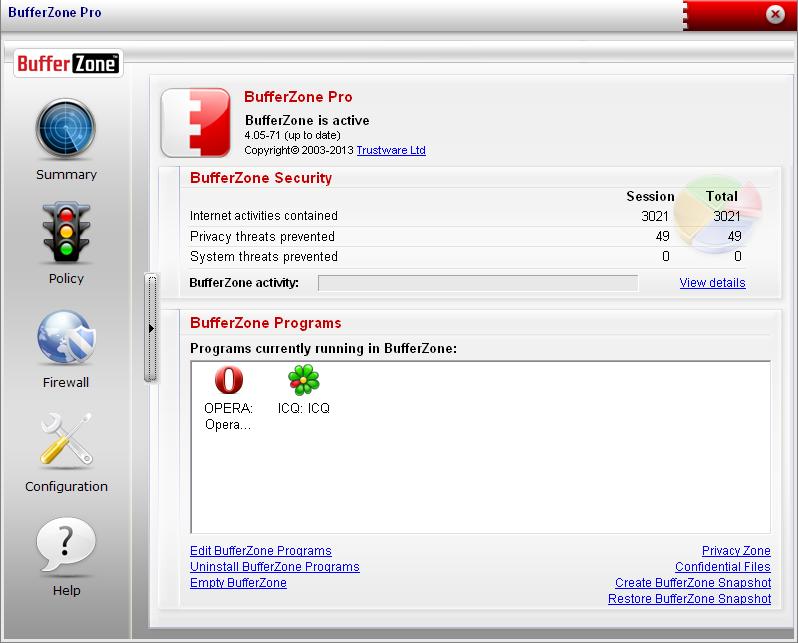
БуфферЗоне је изоловано софтверско окружење које значи да ако одете на оне делове Интернета који могу бити опасни за ваш рачунар, или вам неко даје флеш уређај који не верујете у који вам не верујете (то се свима догађа)?), онда их вреди покренути кроз буфферзоне. Лако је додати разне програме за почетак преко Буфферзоне-а, а сваки велики веб претраживач добро функционише у њему. Једна од предности апликације у поређењу с другим софтвером је да дуго не морате да конфигуришете да бисте је започели. Очување одабраних радњи у заштићеној виртуатској зони, БуфферЗоне онемогућава продирање злонамјерног софтвера путем Интернета на вашем рачунару, јер све што радите кроз то постаје "само за читање", тако да ниједан злонамерни програми не могу да снимају своје податке о вашем тврдом диску "на ваш чврсти диск на ваш чврсти диск на ваш чврсти диск на ваш чврсти диск не може да се сними своје податке на ваш чврсти диск на ваш чврсти диск на вашем чврстом диску на вашем чврстом диску на ваш чврсти диск на ваш чврсти диск не може да на чврсти диск не може да снима своје податке.
Схаде Сандбок
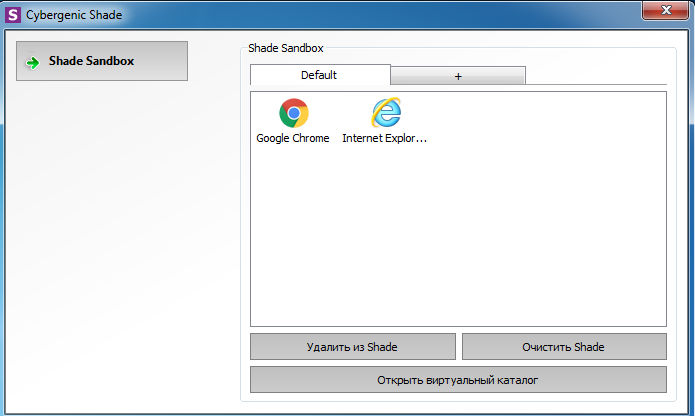
Схаде Сандбок је још једна популарна апликација за бесплатни сендвич. У поређењу са Сандбокие, кориснички интерфејс Схаде је много једноставније, јасније и погодно за почетнике. Да бисте апликацију поставили у песковни сандук, све што требате да урадите је да га превучете прозор са сендком Схаде-а. У следећем времену апликација покреће, он ће се аутоматски поставити у "Сандбок". Када користите Схаде Сандбок, цела прича о погледима, привремене датотеке, колачиће, Виндовс регистар, системске датотеке итд. Д. биће изолован из оперативног система. Било које датотеке преузете коришћењем хлада чуваће се у фасцикли виртуалне преузимања, којој се може приступити из сенког интерфејса.
Време за замрзавање алата
Време замрзавање алата не ради уопште као и два горе описана песка која су горе описана. Када инсталирате време за алате замрзавање, то ствара виртуалну копију свих поставки и датотека вашег система и задржава стање рачунара. Након коришћења апликације коју желите да тестирате, само поново покрените систем и он ће се аутоматски обновити. Ова врста апликације је веома корисна када желите да потпуно тестирате програм без ограничења, али не желите да то промени у ОС-у.
Дефендер Схадов
Дефендер Схадов је сличан времену замрзавање алата. Када инсталирате и иницијализирате софтвер, бићете позвани да виртулизујете системски диск и било који други дискови по вашем избору. Након тога, систем је виртуелизован, било какве промјене донета ће се отказати на следећем поновном преношењу система. Наравно, увек можете да одредите датотеке и мапе да искључите режим сенке. Ово вам омогућава да одаберете шта се мења и које да бисте отказали. У режиму сенке, ако желите да сачувате пренесену датотеку или исправите промену у систему, све што требате учинити је да кликнете на дугме "Извршите" у главном прозору.
Оно што су све горе наведене апликације обично познате као "виртуализација светлости". То је, апликације које тестирате још увек раде у оперативном систему домаћина, иако на ограничени начин. Ако желите комплетну виртуализацију, нема бољег начина од стварања виртуелне машине са одабраним оперативним системом у виртуелној кутији или ВМВаре-у. Ако већ имате искуства са једном од описаних апликација, или користите још један песак, поделите га у коментарима у складу са чланом.
- « АдгуардинСталлер.ЕКСЕ Именовање програма и како је користити
- Отворите монитор хардвера - Надгледање индикатора рачунара у реалном времену »

